简介:为了日常生活和工作的方便,用家里J3160x86软路由小板子装了个linux系统,搭建了些用得到的服务功能,这次在增加一个SMB共享服务来连接手机、电脑的文件共享,并且可以通过内网穿透或者VPN等服务连接到linux时还可以远程拿到资料,想下还挺方便的。
准备工作:
系统:centos7
宝塔面板
SSH远程工具
足够大的硬盘容量
登陆系统
- 废话
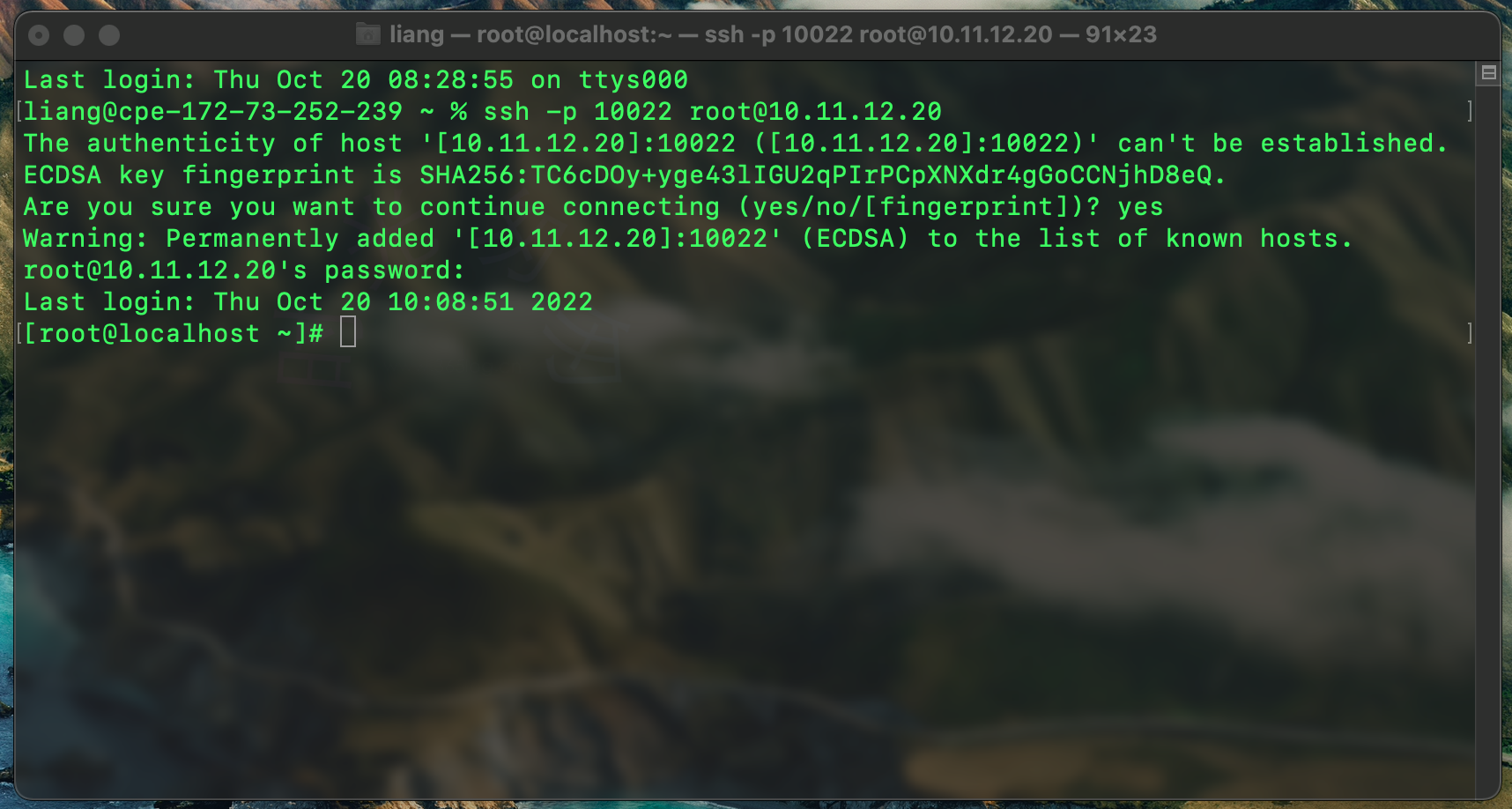
新建用于共享的文件夹
cd / #切换路径
ls
mkdir -p data/share #创建多层文件夹
chmod 777 -R /date/share #添加共享文件夹的权限
ls -l /data #查看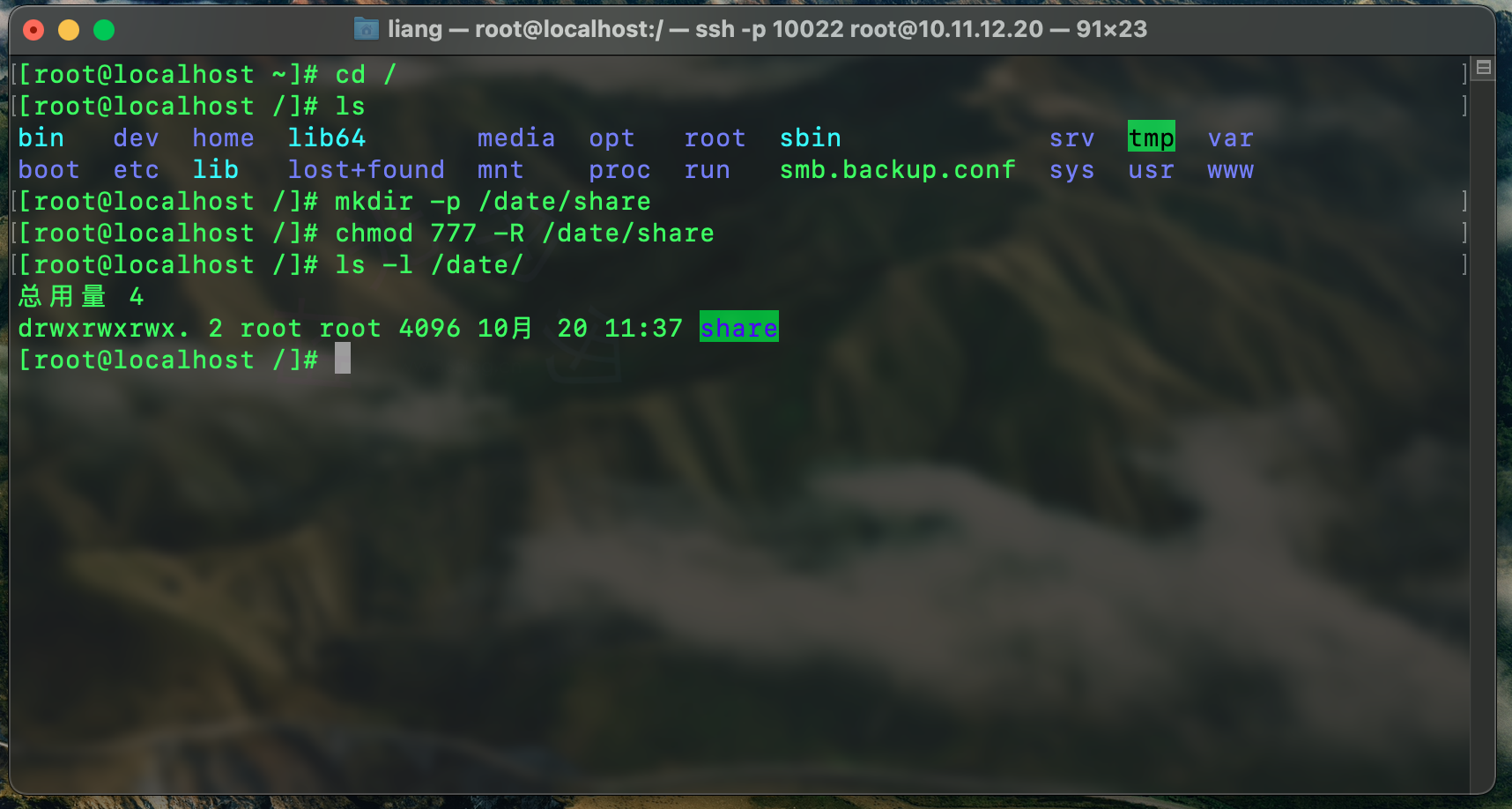
安装smb
yum -y install samba 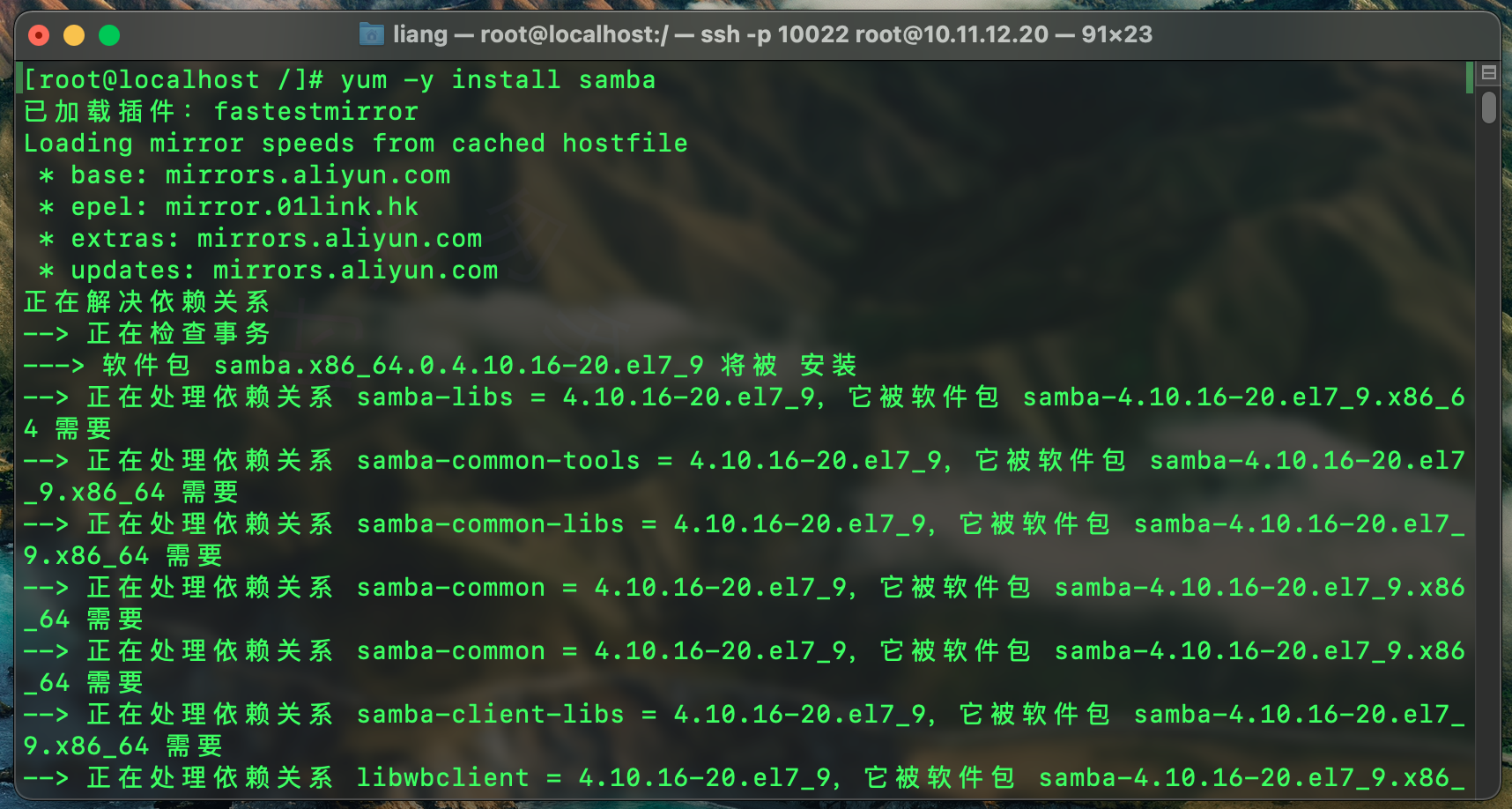
- 备份初始配置文件
cp /etc/samba/smb.conf smb.backup.conf #复制并重命名配置文件
ls /etc/samba/ #查看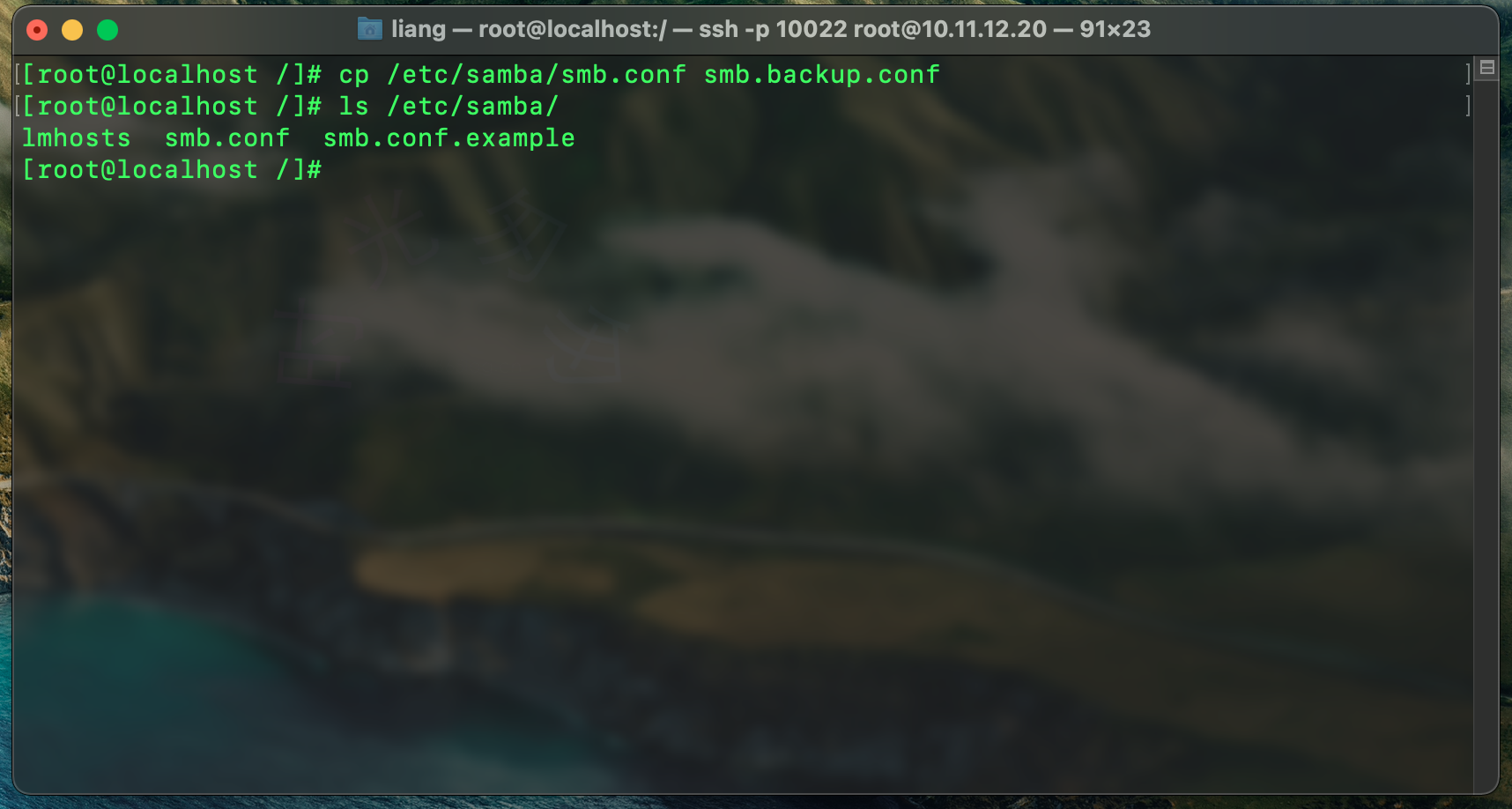
编辑配置文件
因为我只需要共享文件夹的功能,所以以下的配置精简过,只保留的认证方式以及共享文件夹的信息,打印机的全部删除了
vi /etc/samba/smb.conf
[global]
workgroup = WORKGROUP #用户组
security = user #使用用户账号密码认证
passdb backend = tdbsam #认证方式
[share] #共享名称
comment = share #注释
path = /date/share #共享路径
public = no
writable = yes #可写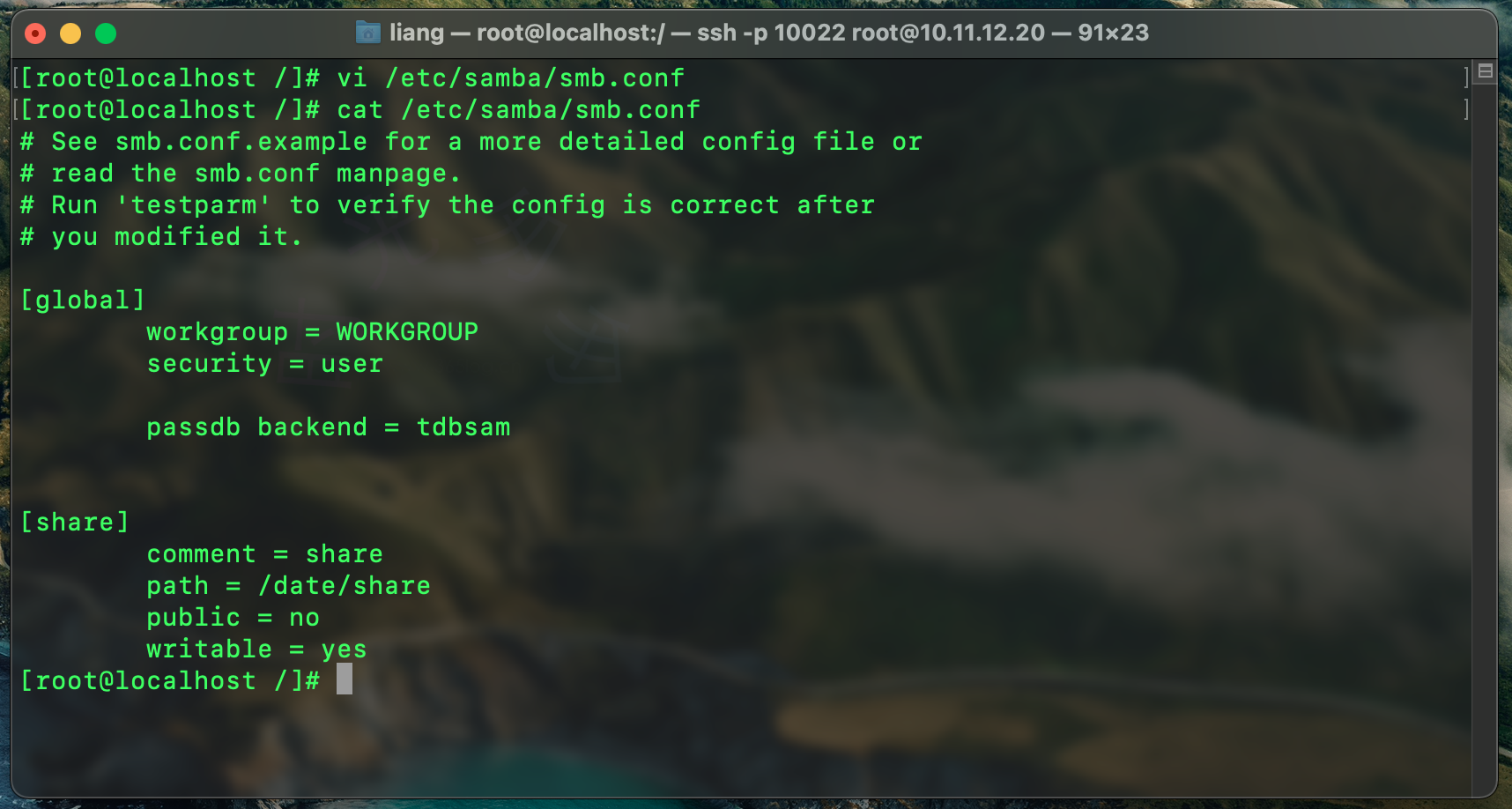
- 配置检测命令,使用 testparm来检查修改之后的配置文件是否可用。
testparm新建共享账号
这里使用pdbedit来新建,也可以使用smbpasswd
useradd -M -s /sbin/nologin liang #创建系统账号,并且不创建home文件夹以及禁止用于登陆系统;
pdbedit -a -u liang #创建smb共享账号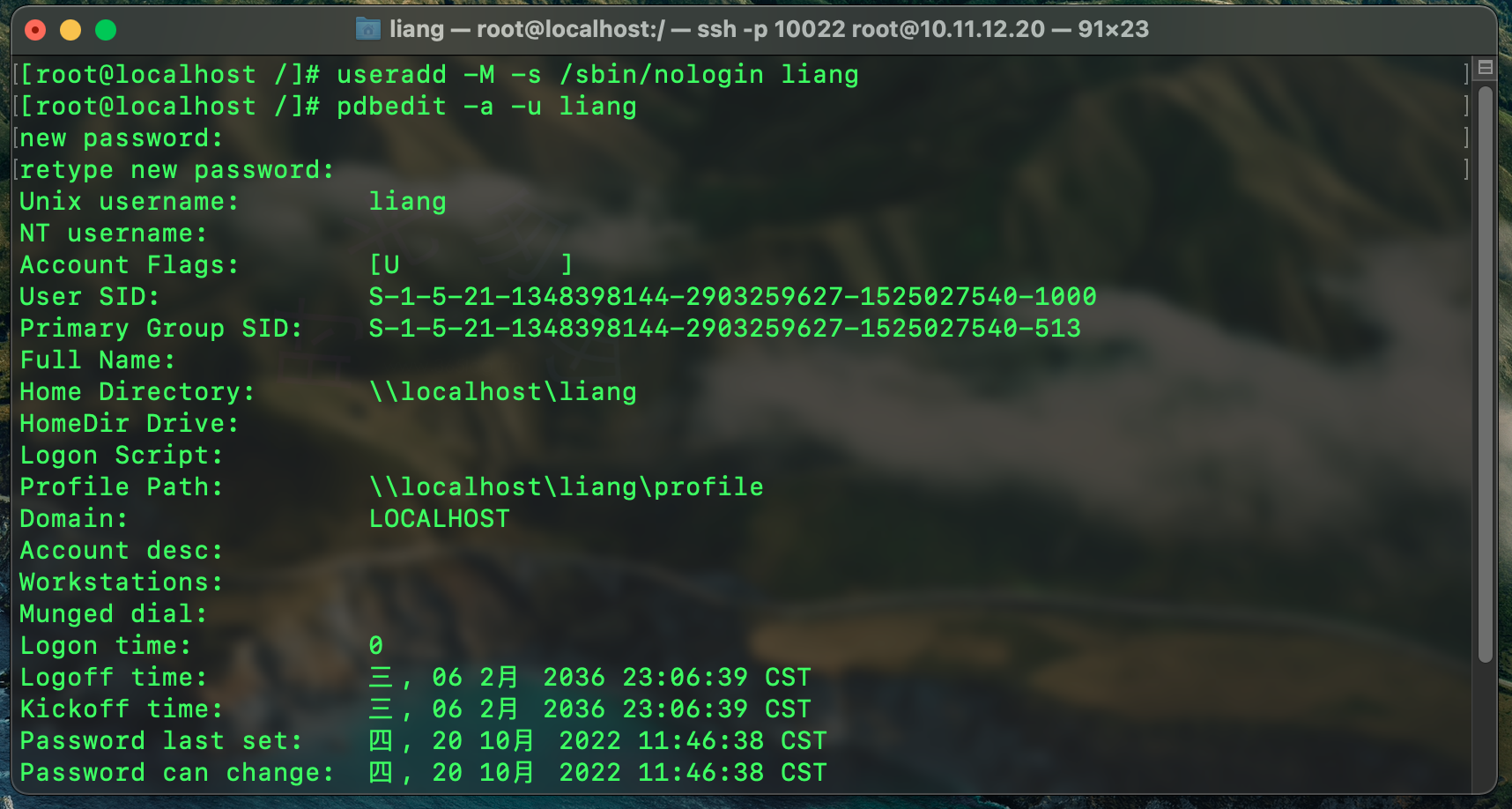
如果不创建系统账号会提示:Failed to add entry for user XXX.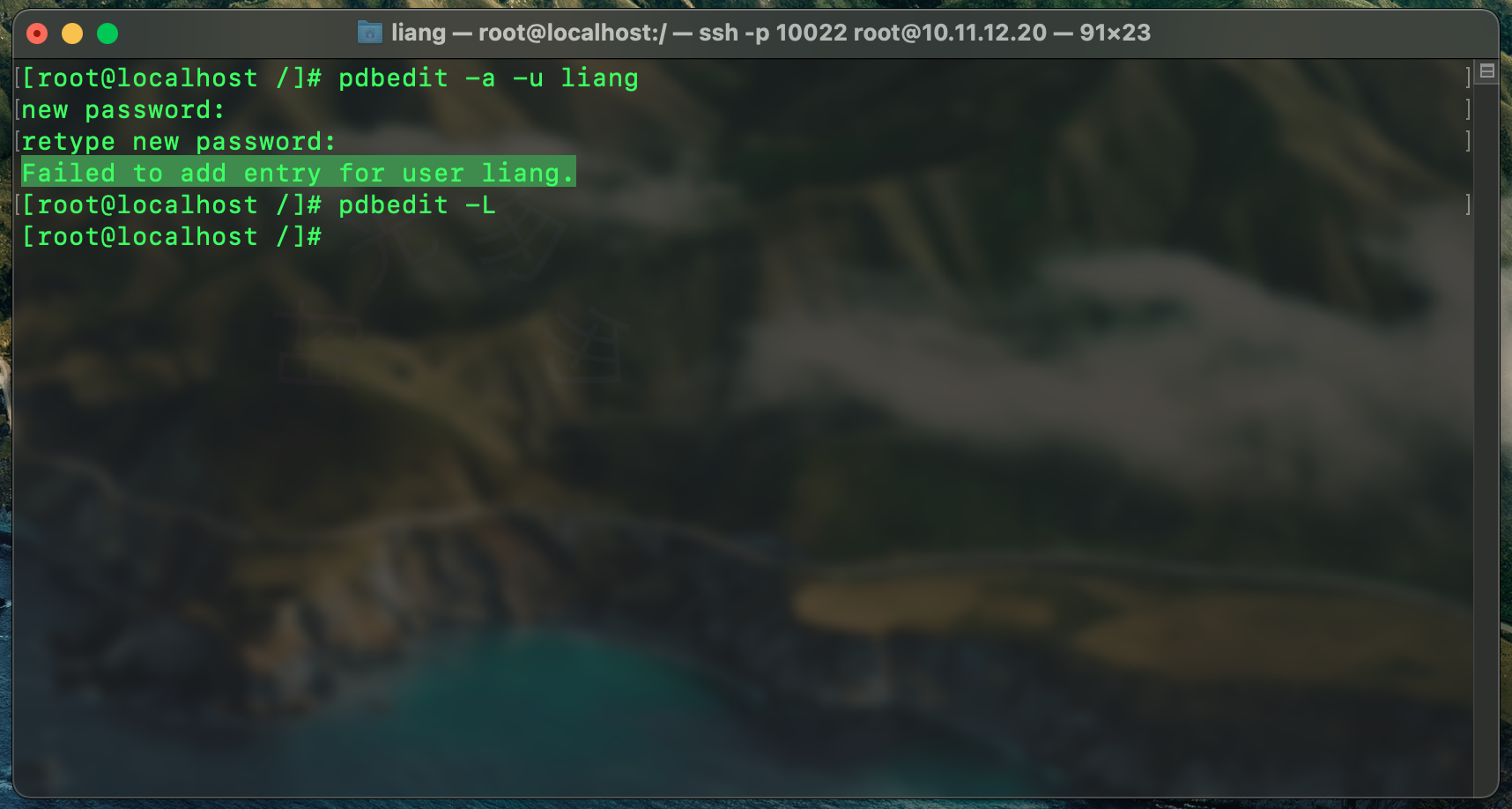
pdbedit -L #查看smb共享账号列表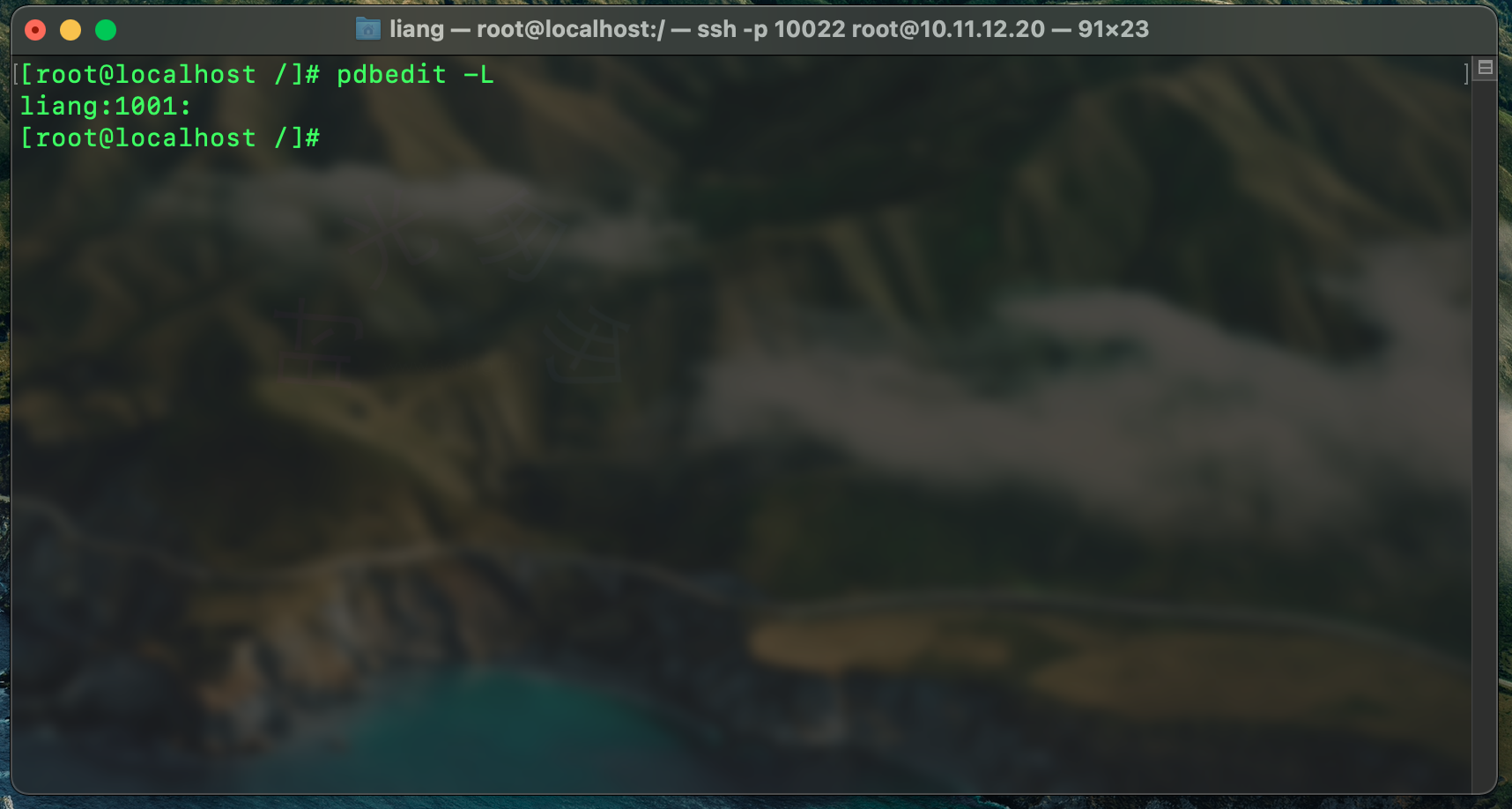
启动smb共享服务
systemctl start smb #启动smb服务
systemctl enable smb #添加smb开机自启项
systemctl stop smb #停止smb服务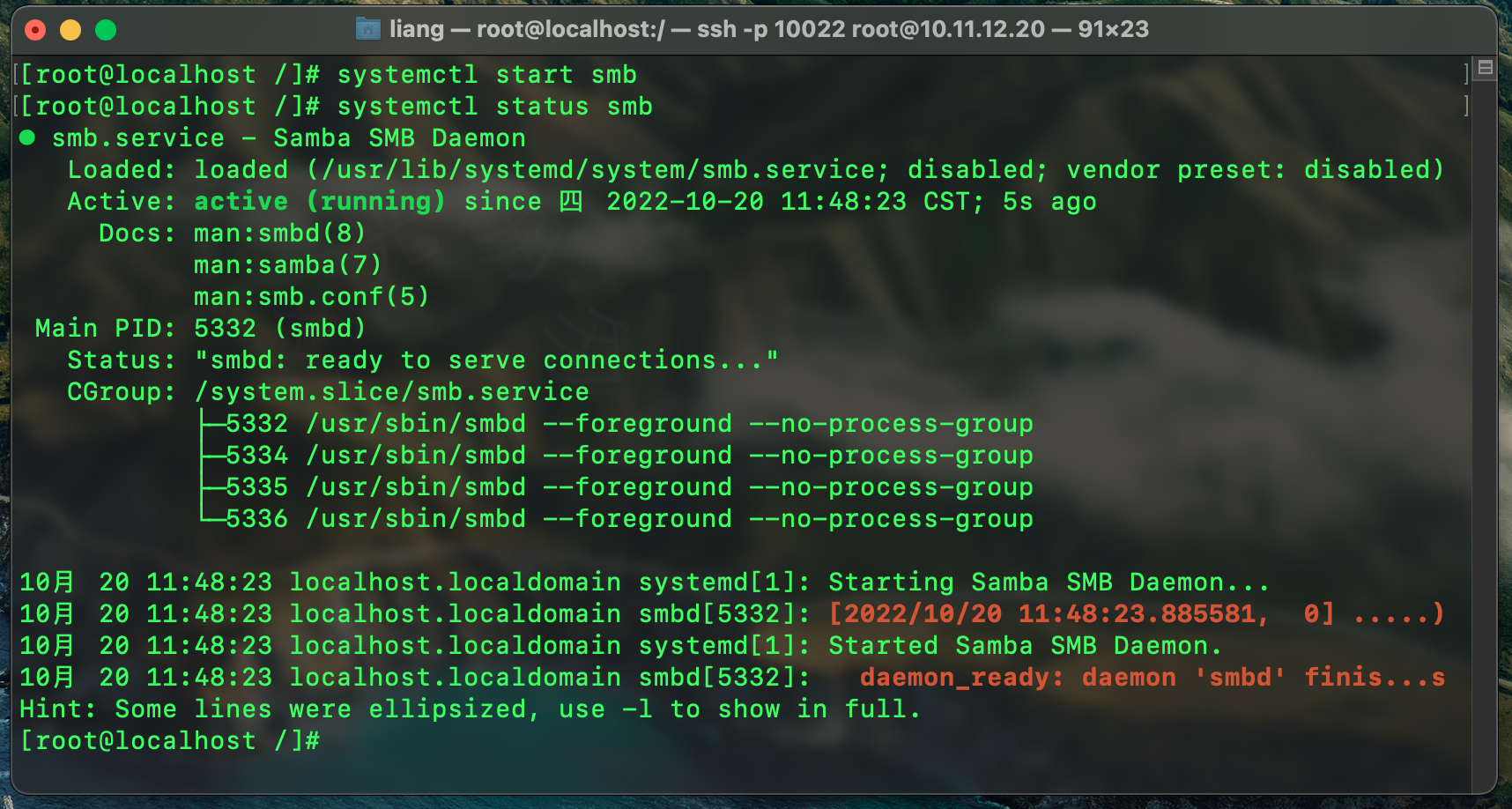
防火墙放行smb端口
不建议将防火墙全部关闭,如果是在工作环境中关闭防火墙还是比较危险的,这里就只在宝塔面板中放行139、445两个SMB共享服务需要用到的端口即可。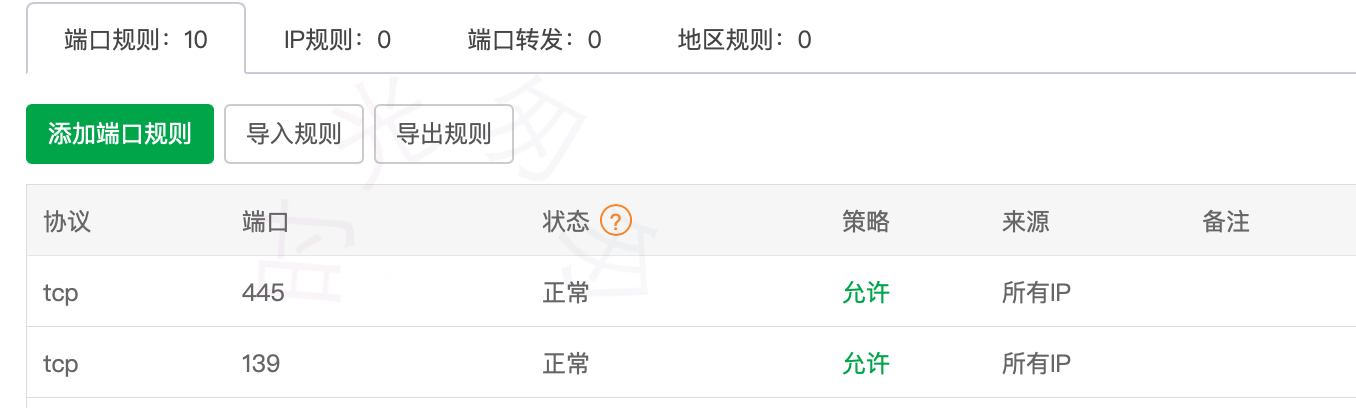
THE END

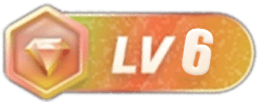

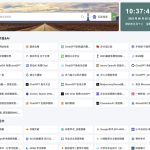

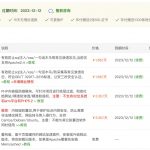

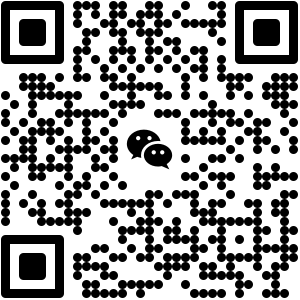
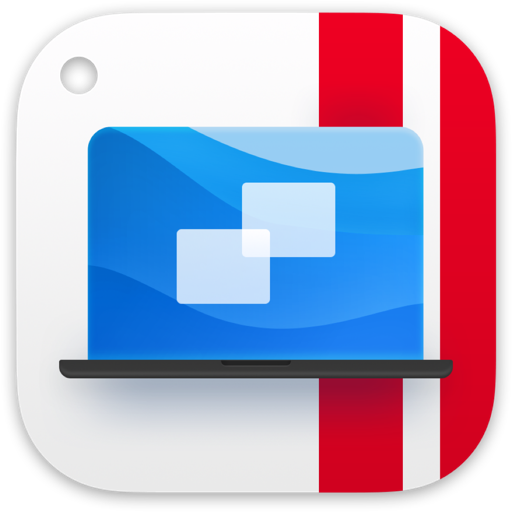
暂无评论内容